
Δεν χρειάζεται να είστε geek για να μετατρέψετε οποιαδήποτε εικόνα σε σχέδιο μολυβιού. Με το δωρεάν εργαλείο GIMP μπορείτε εύκολα να μετατρέψετε οποιαδήποτε εικόνα σε σχέδιο μολυβιού. Εδώ είναι πώς.
Πρώτα απ 'όλα, κατεβάστε και εγκαταστήστε το GIMP, το πιο ισχυρό δωρεάν πρόγραμμα επεξεργασίας εικόνων σε αυτόν τον πλανήτη.
Τώρα, απλώς ακολουθήστε αυτά τα απλά βήματα.
Βήμα 1 - Ανοίξτε το GIMP και μετά κάντε κλικ στο αρχείο -> Άνοιγμα για να εισαγάγετε την εικόνα στο εργαλείο.
Βήμα 2 - Πατήστε CTRL + L για να ανοίξετε το παράθυρο επιπέδων στα δεξιά.
Εναλλακτικά μπορείτε να κάνετε κλικ στο Windows -> Dockable Dialogues -> Επίπεδα.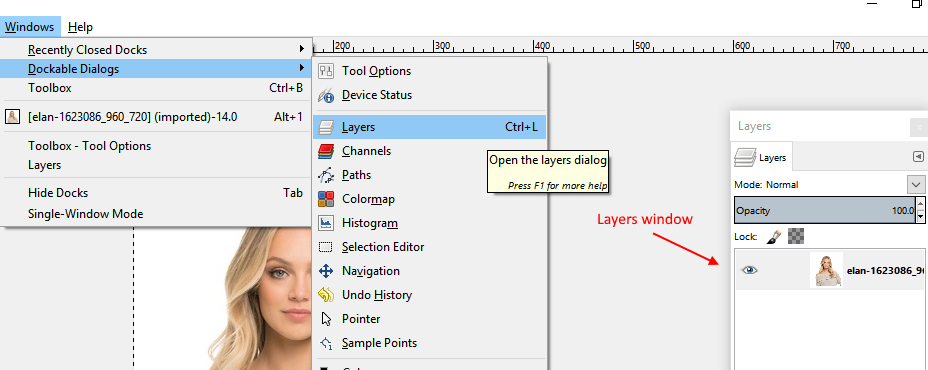
Βήμα 3 - Τώρα, δημιουργήστε δύο ακόμη διπλά επίπεδα κάνοντας κλικ στο εικονίδιο όπως φαίνεται δύο φορές.
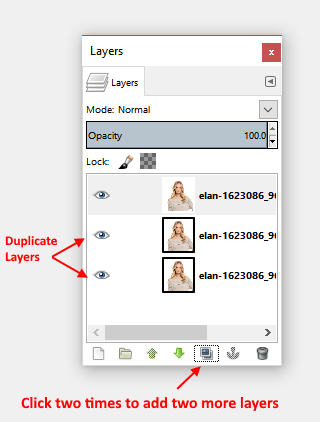
Βήμα 4 - Κάντε κλικ στο πρώτο επίπεδο για να το επιλέξετε και μετά κάντε κλικ στο Χρώματα -> Κορεσμός απόχρωσης.
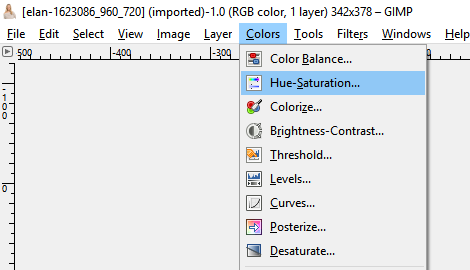
Βήμα 5 - Στη συνέχεια σύρετε το ρυθμιστικό κορεσμού στο -100 όπως φαίνεται και πατήστε OK.
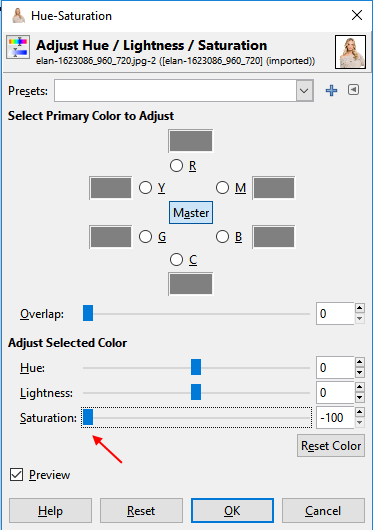
Βήμα 6 - Στη συνέχεια, επιλέξτε ξανά το πρώτο επίπεδο και αλλάξτε τη λειτουργία από κανονική σε κορεσμός από το αναπτυσσόμενο μενού.
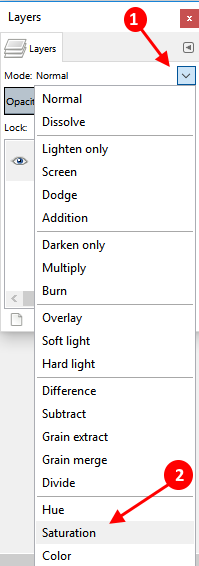
Βήμα 7 - Τώρα, κάντε κλικ και επιλέξτε το δεύτερο επίπεδο.
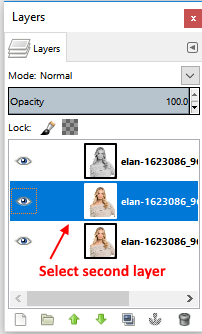
και μετά αλλάξτε τη λειτουργία του σε αποφεύγω.
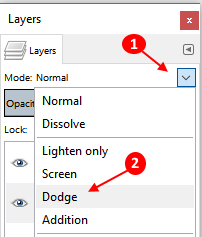
Βήμα 8 - Τώρα, επιλέξτε Χρώματα -> Αντιστροφή
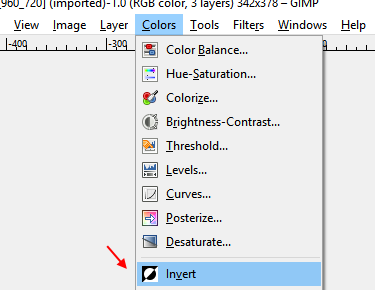
Βήμα 9 - Τώρα, πηγαίνετε στο Φίλτρα -> Blur -> Gaussian Blur.
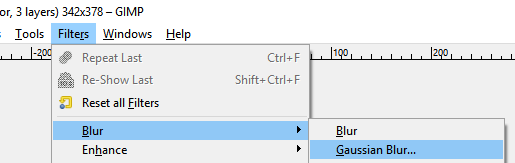
και επιλέξτε την ακτίνα στο επιθυμητό επίπεδο.
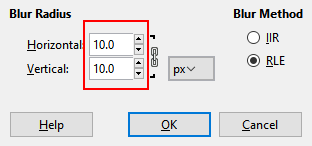
Συμβουλή: - Η ανάλυση της φωτογραφίας μου ήταν 327 * 230 και επιλέγω 10 ως ακτίνα θαμπώματος τόσο σε οριζόντια όσο και σε κατακόρυφα πεδία. Μπορείτε να επιλέξετε το επιθυμητό εφέ θόλωσης ανάλογα με την ανάλυσή σας.
Μπορείτε να επιλέξετε διαφορετική ακτίνα θαμπώματος όπως 10, 15, 20, 25, 30 και ούτω καθεξής και να δείτε ποια δημιουργεί το καλύτερο αποτέλεσμα σε αυτό το βήμα. Για να αναιρέσετε το εφέ απλά πατήστε ctrl + z και, στη συνέχεια, επιλέξτε άλλη ακτίνα θαμπώματος μεταβαίνοντας στα Φίλτρα -> Θάμπωμα -> Gaussian Blur
Βήμα 10 - Τώρα, κάντε κλικ και επιλέξτε την τρίτη εικόνα και μετά πηγαίνετε στο χρώματα -> επίπεδα.
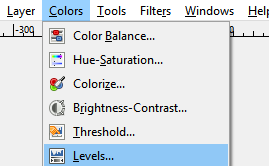
Τώρα, σύρετε τα ρυθμιστικά μεσαίου και τελευταίου σχήματος τριγώνου σε διαφορετικές θέσεις και δείτε ποια δίνουν το καλύτερο αποτέλεσμα του σκίτσου μολυβιού σας.
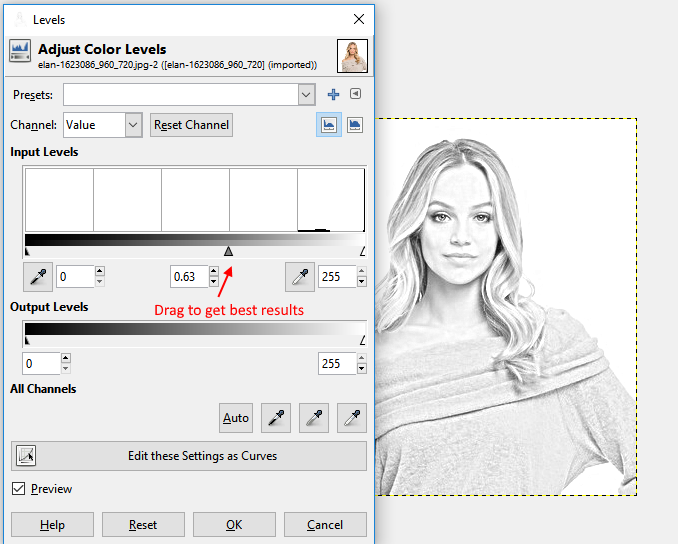
Όταν είστε ικανοποιημένοι πατήστε ok. Τώρα, εξαγάγετε το προκύπτον αρχείο μεταβαίνοντας στο αρχείο -> Εξαγωγή ως.
Βόιλα! Τελείωσες. Μόλις δημιουργήσατε ένα σκίτσο με μολύβι της εικόνας σας. Λοιπόν, εδώ μπορείτε να μετατρέψετε εύκολα την εικόνα σας σε σκίτσο μολυβιού.

